Ако сте ентусиаст на науката за данни, Jupyter Notebook може да бъде чудесен начин да започнете с вашите проекти за наука за данни.
В това ръководство ще разгледаме:
- Какво е Jupyter Notebook
- защо е популярен за случаи на използване на науката за данни
- Инструкции за това как можете да настроите Jupyter notebook на вашата машина
Да започваме…
Съдържание
Какво е Jupyter Notebook?
Jupyter Notebook е интерактивна базирана на браузър платформа за научни изчисления. Това е водещ продукт с отворен код на Проект Юпитер и се използва широко в науката за данни.
Полезни функции на Jupyter Notebook
В допълнение към предоставянето на интерактивна платформа за кодиране, Jupyter Notebook поддържа както код, така и текстови клетки. Текстовите клетки позволяват форматиране на Markdown. Така че можете да използвате обикновен текст, изображения, математически уравнения в LaTex и други, за да обясните работния процес на вашия проект.
Например следното изображение показва как можете да напишете както Markdown, така и код, като посочите типа клетка.
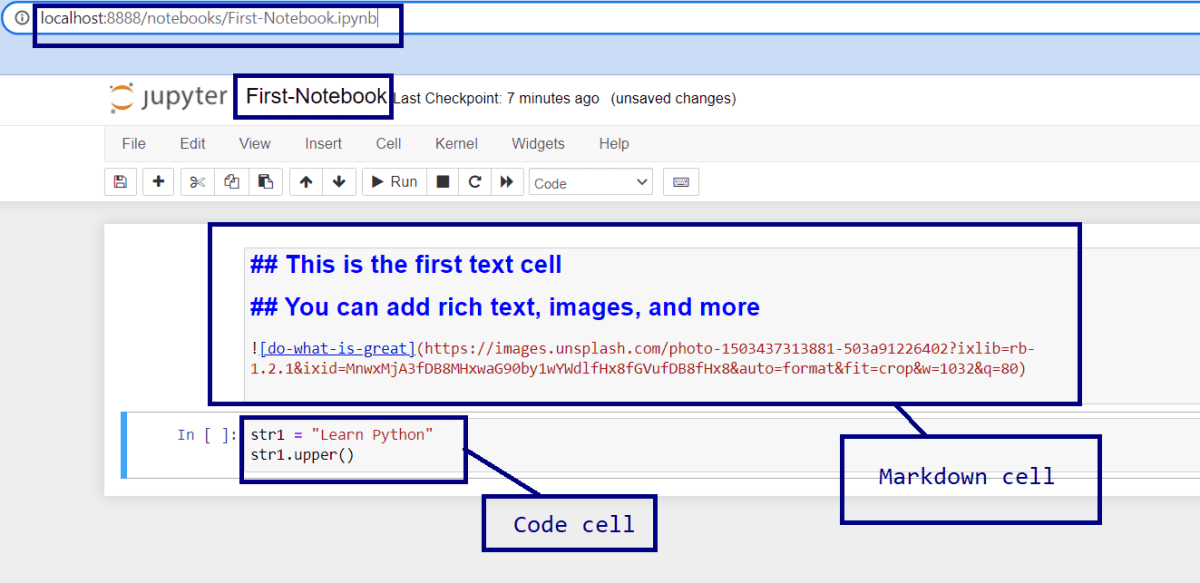 Markdown и кодови клетки в Jupyter Notebook
Markdown и кодови клетки в Jupyter Notebook
За да стартирате клетка, можете да натиснете Run [▶] бутон. Или можете да използвате Shift + Enter, за да стартирате клетка. Заглавията и изображенията се изобразяват след изпълнение на клетките.
 Клетки от тетрадка на Юпитер
Клетки от тетрадка на Юпитер
Сега нека изброим някои от другите полезни функции на Jupyter Notebook.
- Поддръжка на популярни езици за програмиране за наука за данни като Python, R, Julia и Scala
- Разпоредба за споделяне на бележници с други сътрудници
- Осигуряване на интеграция на големи данни с помощта на Spark
- Следното изображение показва стъпките във всеки проект за наука за данни. Достъп до данни от файловата система на вашата машина, предварителна обработка на данни, анализ до изграждане на модели за машинно обучение – можете да направите всичко това в Jupyter Notebook.
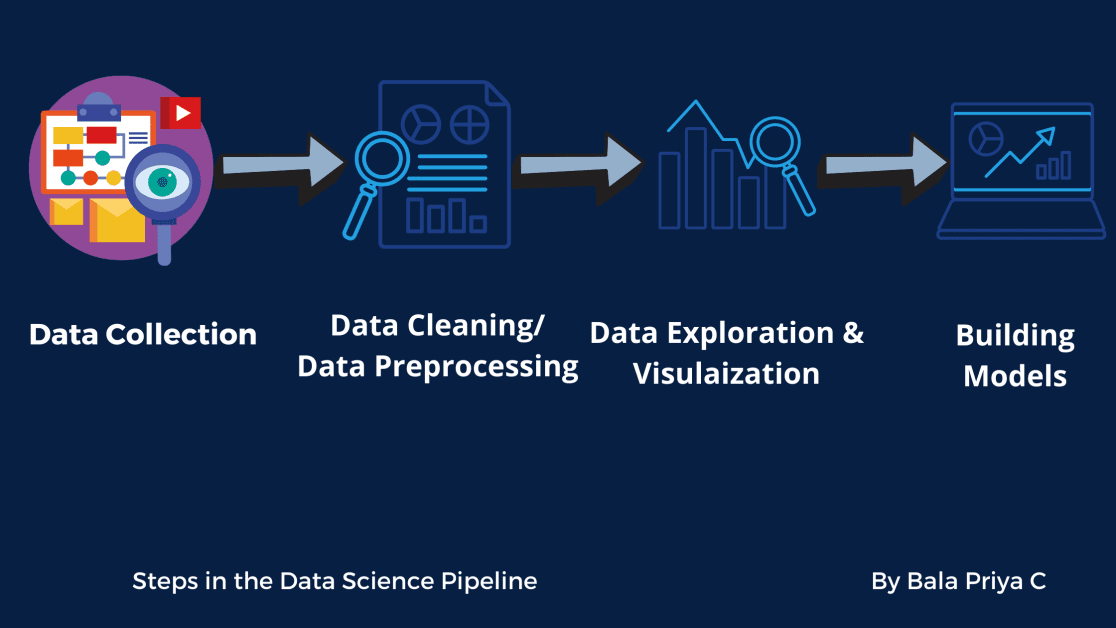
Сега, след като научихте за Jupyter Notebook и неговите функции, нека продължим, за да видим как можете да го инсталирате на вашата машина.👩🏽💻
Как да инсталирате Jupyter Notebook
Инсталиране с помощта на дистрибуцията на Anaconda
Ако сте начинаещ, препоръчително е да използвате дистрибуцията Anaconda на Python. В допълнение към Python, той идва с предварително инсталирани няколко полезни пакета за наука за данни. Инсталацията включва също инструменти на Jupyter като Jupyter Notebook и JupyterLab.
Сега нека прегледаме стъпките в тази инсталация.
Стъпка 1: Отидете на официалния уебсайт на Анаконда. След това отидете до anaconda.com/products/individual. И изтеглете инсталатора, съответстващ на вашата операционна система.
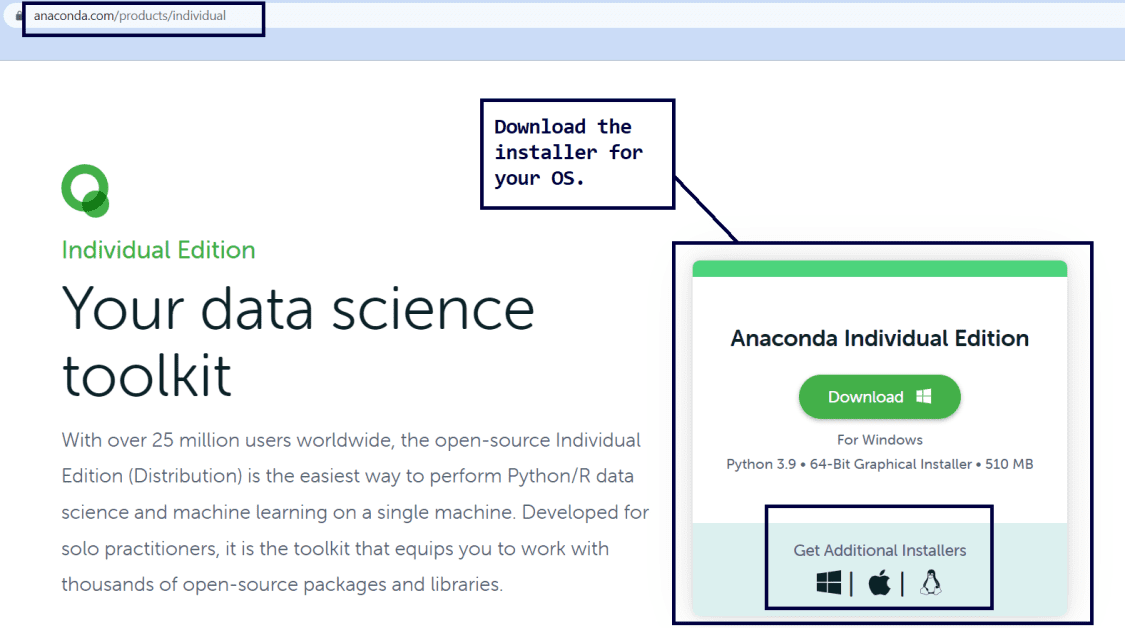 Инсталиране на дистрибуцията на Anaconda
Инсталиране на дистрибуцията на Anaconda
Стъпка 2: Сега стартирайте инсталатора. Следвайте подканите на екрана, за да завършите инсталацията. Инсталацията обикновено отнема няколко минути. ⏳
Можете да стартирате Jupyter Notebook, след като инсталационният процес приключи. И има няколко различни начина, по които можете да го направите.
Стъпка 3: След като инсталацията приключи, можете да стартирате Anaconda Navigator. От навигатора щракнете върху опцията Стартиране в раздела Jupyter Notebook, както е показано по-долу:
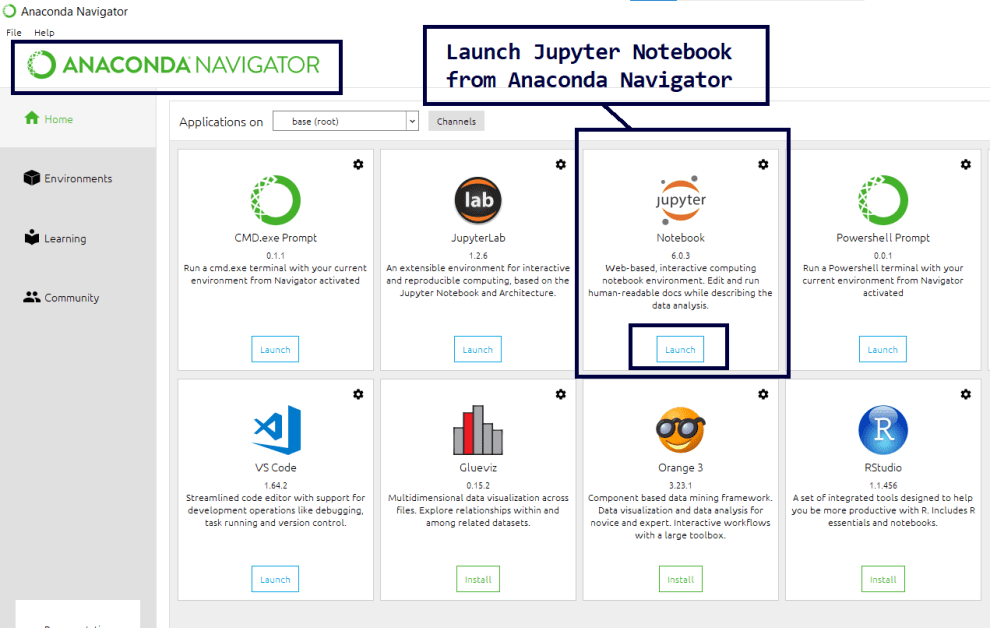 Стартиране на Jupyter Notebook от Anaconda Navigator
Стартиране на Jupyter Notebook от Anaconda Navigator
Или можете директно да използвате прекия път на Jupyter Notebook за стартиране, както е илюстрирано по-долу:
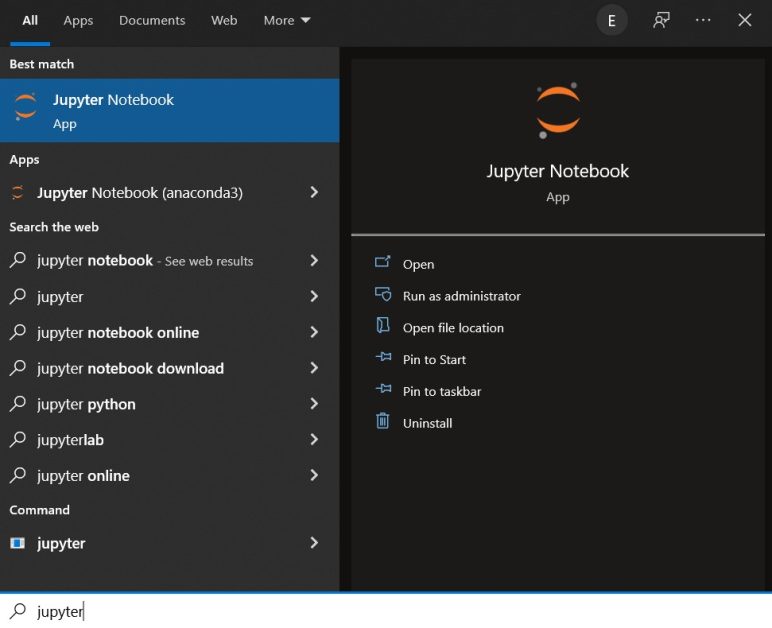
Можете също да стартирате jupyter notebook от командния ред на Anaconda.
Инсталиране с помощта на pip Package Manager
Имате ли вече инсталиран Python на вашата система? И бихте ли искали да започнете да използвате Jupyter, без да използвате разпределението на Anaconda?
Ако да, можете да го направите с помощта на мениджъра на пакети pip. Можете да използвате pip, за да инсталирате всеки пакет на Python, който е част от Индекс на пакета на Python— хранилище на софтуер за общността на разработчиците на Python.
В този раздел нека очертаем стъпките както за операционните системи Windows, така и за Linux.
Инсталирайте Jupyter Notebook с помощта на pip в Windows
Нека започнем с инструкциите за инсталиране на Windows.
Стъпка 1: Изпълнете следната команда, за да проверите версията на Python, инсталирана на вашата система. Можете да изпълнявате командите от Windows Powershell или командния ред на вашата машина. Или можете да изберете да работите в обвивка по ваш избор, като напр Git Bash за Windows, ако сте потребител на Git.
python --version
Забележка: Почти всички инсталации на Python3 (Python 3.x) се доставят с предварително инсталиран мениджър на пакети pip.
Стъпка 2: След това изпълнете тази команда, за да проверите версията на pip, инсталирана на вашата машина.
pip3 --version
Ако попаднете на грешки, защото не сте инсталирали pip, надстройте вашата инсталация на Python. Можете да изтеглите и инсталирате най-новата версия на Python тук.
Стъпка 3: За да избегнете проблеми със зависимостите и да се уверите, че всички пакети са актуални, изпълнете следната команда.
pip3 install --upgrade pip
Стъпка 4: Сега, след като сте инсталирали и актуализирали pip, използвайте го, за да инсталирате Jupyter, като използвате следната команда.
pip3 install jupyter
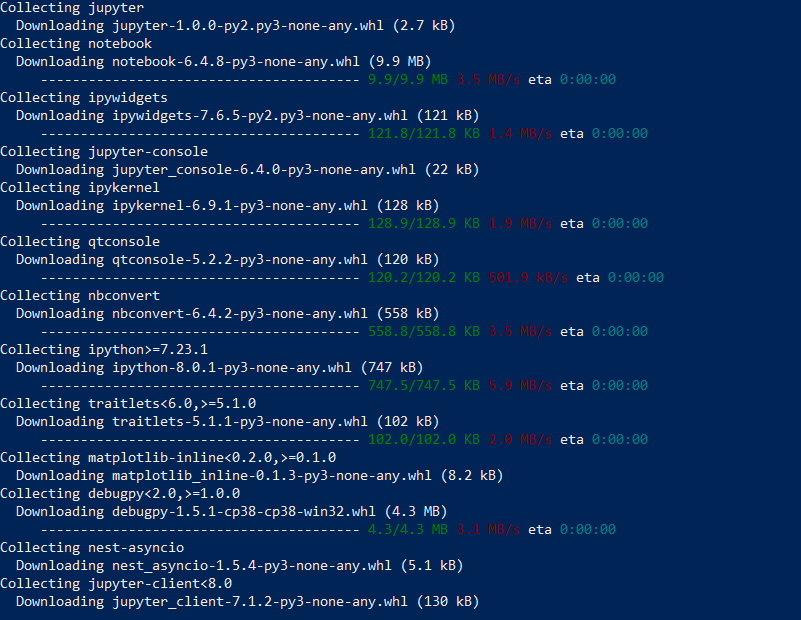
Завършването на изтеглянето и инсталирането ще отнеме няколко минути.⏳
Стъпка 5: За да стартирате бележника на Jupyter, изпълнете тази команда.
jupyter notebook
Инсталирайте Jupyter Notebook с помощта на pip на Ubuntu
Всички основни дистрибуции на Linux, включително Ubuntu, имат съществуваща инсталация на Python. За да инсталирате Jupyter Notebook, първо трябва ръчно да инсталирате pip. И след това можете да използвате pip за инсталиране на Jupyter и други пакети.
Стъпка 1: За да инсталирате pip, изпълнете следната команда на вашия терминал.
apt install python3-pip
Стъпка 2: След това инсталирайте jupyter, като изпълните тази команда. Завършването на инсталацията ще отнеме няколко минути.
pip3 install jupyter
Стъпка 3: Сега стартирайте бележника на Jupyter, като изпълните следната команда.
jupyter notebook
Заключение
Надявам се, че сте разбрали какво представлява преносимият компютър Jupyter и стъпките за инсталирането му на вашата машина. Ако проявявате интерес, можете да разгледате и други предложения на Project Jupyter. JupyterLab се основава на класическия Jupyter Notebook и предлага допълнителна функционалност.
Ако искате да започнете с науката за данни, желая ви успех в обучението ви!✨

